Sigue los pasos de este manual para crear una Nota de venta. Primero ingresa al módulo de VENTAS y luego ir a la opción Notas de venta.
Entonces aparecerá la lista de las notas de venta, para crear una nueva nota de venta haz clic en el botón Nuevo.
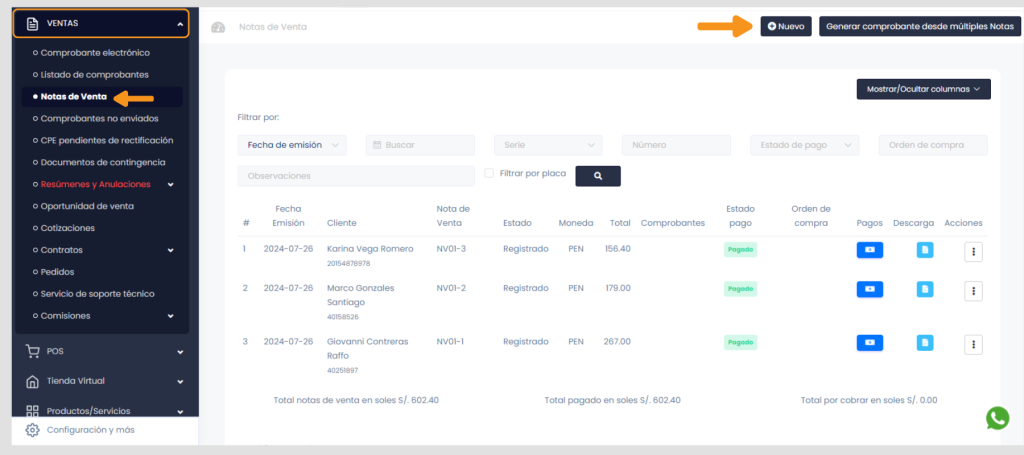
Crea tu nota de venta #
Te mostramos las funciones de tu formulario para crear notas de venta, guíate de los números para conocer cada sección.
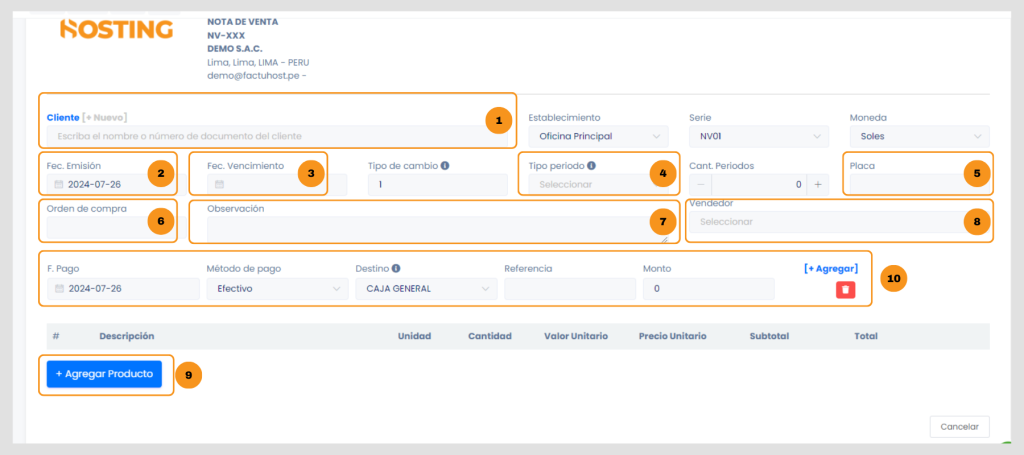
1. Cliente Selecciona el cliente para adjudicarlo al comprobante. Si el cliente no se encuentra en la lista aprende cómo crear un nuevo cliente aquí.
2. Fecha de emisión Coloca la fecha de emisión de la nota de venta
3. Fecha de vencimiento Coloca fecha de vencimiento de la nota de venta
4. Tipo periodo Cuando se trata de un monto recurrente puedes seleccionar anual o mensual. Si se trata de un caso único no se selecciona nada.
5. Orden de compra Coloca aquí el número de la orden de compra en caso se requiera.
6. Observación Información adicional que se puede agregar, como información de la empresa u otros
7. Vendedor Es posible registrar al vendedor que realiza la nota de venta.
8. Agregar Producto Escoger el producto el producto para la creación del comprobante. Si el producto no se encuentra en la lista aprende en este manual como crear un producto.
9. Método de pago Destino Selecciona el tipo de método de pago que mejor se acomode a tus requerimientos.

IMPORTANTE: Si seleccionaste el método de pago Crédito, podrás visualizar el detalle del comprobante ingresando a módulo de Finanzas >> Cuentas por cobrar.
Ingresa los datos en los campos requeridos, luego haz clic en el botón Generar. Entonces aparecerá una ventana con el comprobante virtual. Podrás seleccionar en qué formato imprimirlo y si deseas enviarlo por correo electrónico o por WhatsApp.



